1. Microsoft Store から WhatsApp ベータ版アプリ の最新バージョンをダウンロードします。
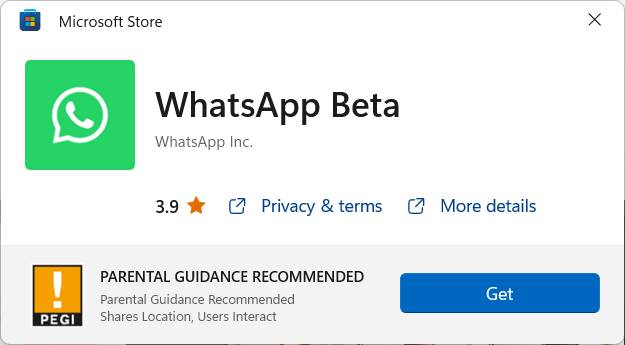
2. [開始],をクリックし、モバイル デバイスの WhatsApp アプリでバーコードをスキャンします。
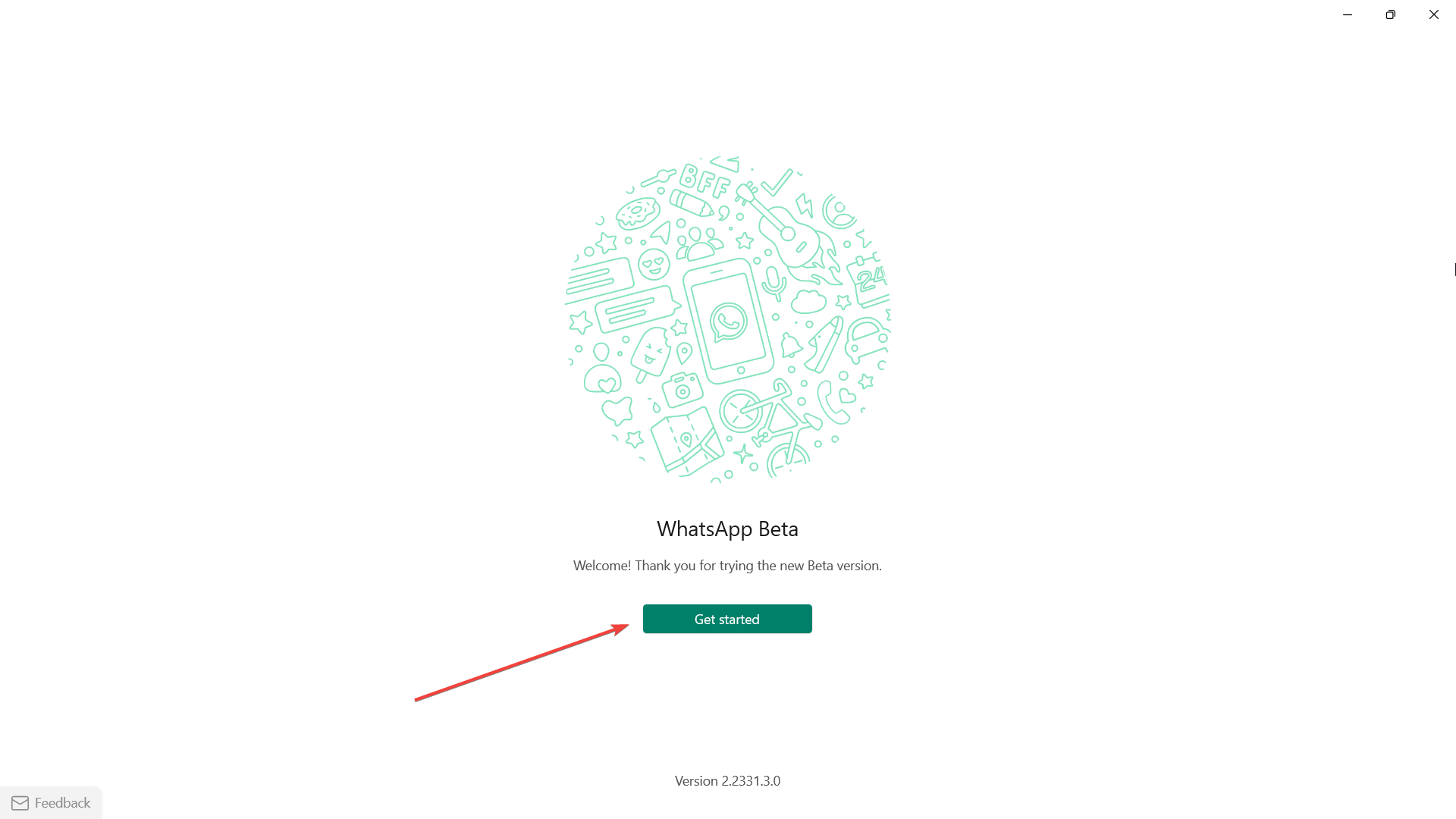
#3. ログイン後、画面の左上隅にある 電話アイコンをクリックします。
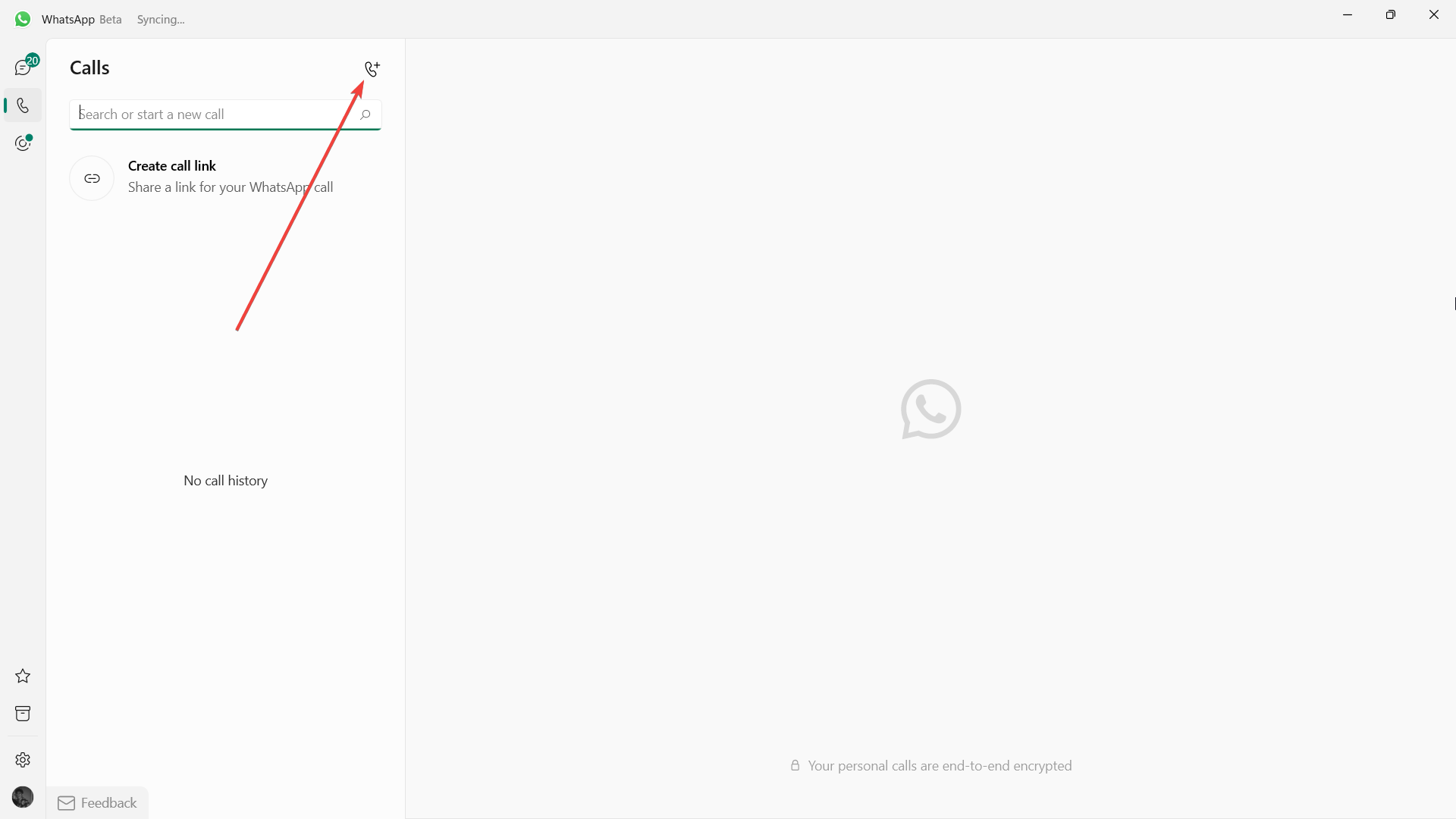
4. 電話をかけたい連絡先を選択し、ビデオ通話 ボタンをクリックします。
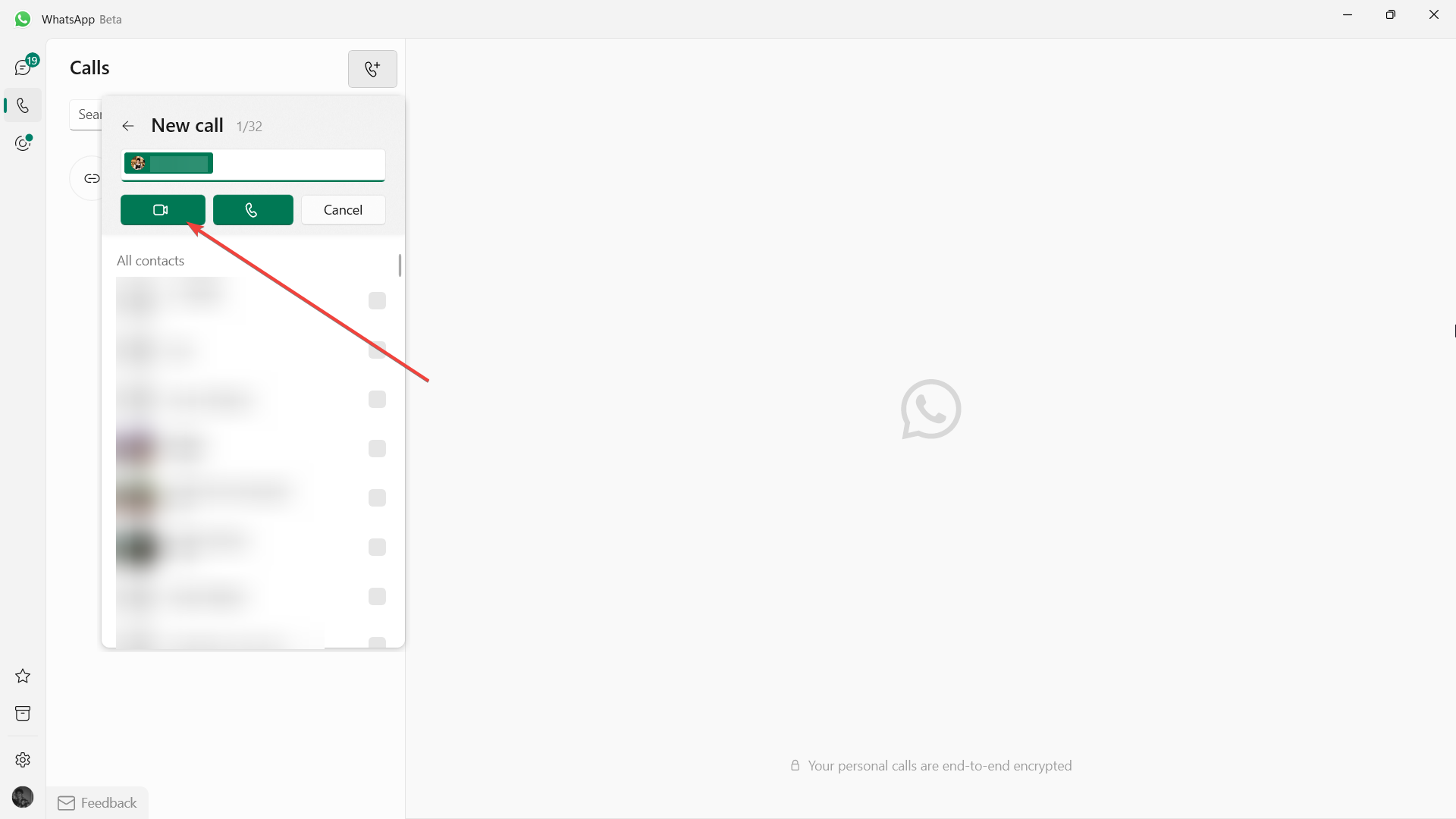
5. 画面の下部にある Start ScreenSharing ボタンをクリックします
6. 共有する画面を選択しますそして、「はい」をクリックします。
とはいえ、WhatsApp を使用した Windows での画面共有は、現在、オペレーティング システムのベータ版ユーザーのみが利用できます。ただし、すべてのデバイスが画面共有をサポートしているわけではありません。お使いのデバイスが選択したデバイスの 1 つである場合は、この機能を試すことができます。
以上がWindows 上の WhatsApp を使用した画面共有のガイドの詳細内容です。詳細については、PHP 中国語 Web サイトの他の関連記事を参照してください。